
Tabbas sau da yawa kun samo ko ma ɗauki hoto da kuke so, amma don matsalolin kaifi Ba ku da ikon yin aiki da shi saboda lokacin daidaita shi zuwa ƙirarku ko yayin buga shi, kun ga yadda ya rasa kaifinsa kuma ya ɗauke ƙwarewar. Wani lokaci (ba koyaushe ba, duk abin ya dogara ne da takaddar tushe), ana iya warware ko lausasshen waɗannan matsalolin, galibi a dawo da ƙwarewar sana'a da muke buƙata don ayyukanmu.
Wannan matsala ce ta gama gari, don haka ina tunanin gano waɗannan hanyoyin guda biyar don gyara waɗannan ƙarancin da kuma samun kyakkyawar bayyanar da kyau zai taimaka muku sosai. Ji dadin su!
Tasiri launuka tare da matakan daidaitawa
Wannan hanyar za ta taimaka mana wajen samar da hotunanmu da inganci da kwarewar aiki, kuma yana da matukar tasiri wajen kawar da kazamai ko kuma bangarorin da ba su da bambanci sosai. Da farko za mu ƙirƙiri layin daidaita baki da fari. Zuwa wannan shimfidar daidaitawa zamuyi amfani da yanayin haɗuwa cikin Haske mai laushi. Nan gaba zamu dawo kan kwaskwarima na tsarin daidaitawar mu kuma zamu fara gyara launuka muna bashi zurfin zurfi. Kamar yadda kake gani, wannan tasirin ya kasu kashi shida: Ja, Rawaya, Kore, Cyan, Shuɗi da Magenta. Za mu canza matsayin ƙarfin kowannensu a cikin hoton, kodayake akwai kayan aikin da zai iya sa aikin ya kasance da sauƙi. Sama da duk waɗannan masu sarrafawar da muka lissafa akwai ƙaramin maɓalli a cikin siffar hannu, idan ka latsa shi za ka gano cewa mai saukarwar ya bayyana. Wannan kayan aikin zai bamu damar aiwatar da aikin cikin hanzari da hanzari. Don aiki tare da shi, kawai za mu zaɓi launi ta danna kan shi a cikin hoton da kuma jan linzamin linzaminmu dama ko hagu don gyara ƙarfinsa da yanayin zafinsa. Zamu maimaita aikin tare da kowane launuka waɗanda suka haɗu da hoton, ƙoƙarin kiyaye hakikanin gaskiya da cimma kyakkyawar haɗuwa.
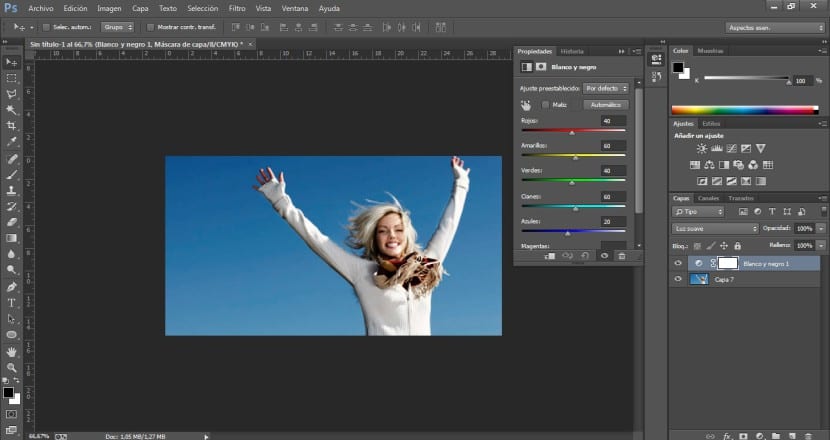
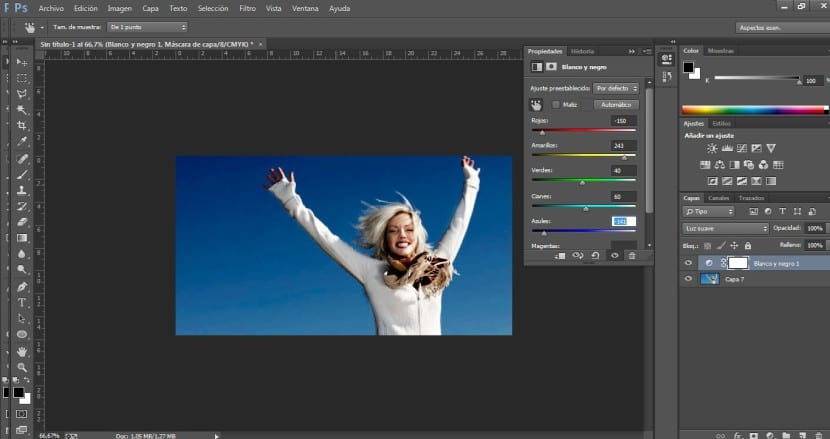
Babban wucewa sakamako
Mun riga mun yi amfani da wannan saitin a cikin bayanan da suka gabata, (ku tuna cewa ya zo da sauki don ƙirƙirar zane-zane ko rubutun dutse) kuma za mu iya amfani da shi da kyau don ninka bayanan da hotonmu zai nuna. Da farko za mu shigo da hoton da za mu yi aiki a ciki kuma mu kwafa shi don bashi yanayin hadewa don nunawa. Nan gaba zamuyi amfani da matatar wucewa mafi girma a cikin Filter> Wasu> High Pass menu. Kodayake ƙimar da muke amfani da ita zai bambanta dangane da takaddar tushenmu, a gaba ɗaya yana da kyau a yi amfani da adadin tsakanin pixels 3 zuwa 5, kodayake kun riga kun san cewa wannan na iya bambanta, a kowane hali ina ba ku shawarar ku je gwaji har sai kun sami mafi dacewa. Game da yanayin haɗuwa za mu iya yin wasa tare da wasu hanyoyi da yawa, yawanci ina amfani da ƙarfi mai sauƙi da halaye masu haɗuwa mai sauƙi. Hakanan, idan muna buƙatar gyara ƙarfin wannan tasirin, za mu iya yin hakan ta hanyar gyarar da ƙarancin layin sama ko kuma maimaita dukkan aikin a kan sabon layin. Kamar yadda kuka sani, zai dogara ne akan ku. Akwai hotunan da suke buƙatar ƙarin magani da sauransu waɗanda ke buƙatar sakamako mai sauƙi.

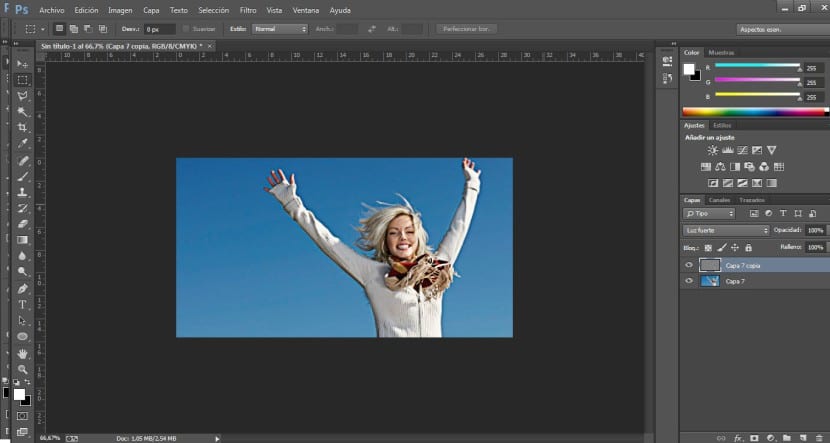
Gaussian blur
Gaussian blur don kaifi? Ee Kamar yadda kuka sani, ya dogara da hoton da muke aiki dashi da kuma sakamakon da muke nema. Wannan hanya mai sauƙi tana aiki ne musamman don aiki a kan hasken hoton don ba shi ƙarfi da ƙarfi a cikin laushi da haƙiƙa. Don amfani da shi za mu fara da shigo da hoton da za mu yi aiki a kai. Zamu kwafin wannan Layer din mu tafi Filter> blur> Gaussian blur. Za mu yi amfani da pixels adadin 2 ko 3 a gare shi kuma a ƙarshe za mu yi amfani da yanayin haɗawa gare shi a ruɗe. Sakamakon shine mafi mahimmancin ma'ana a cikin karin bayanai ta hanya mai santsi da tasiri.
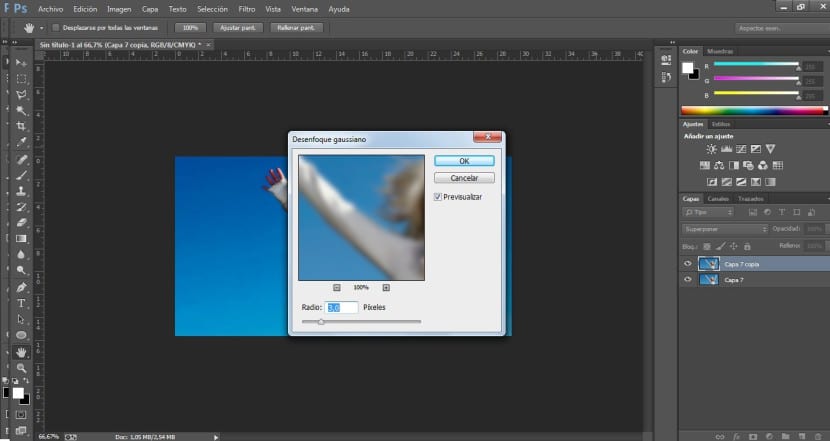
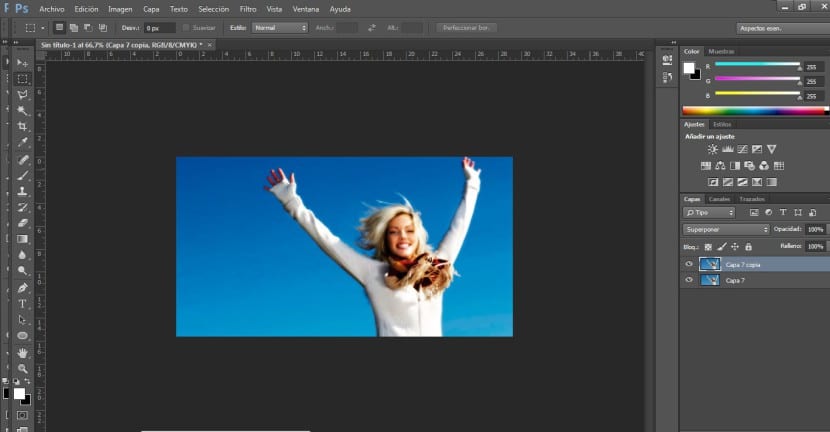
Mayar da hankali
Za mu shigo da hotonmu mu kwafa shi. Na gaba, zamu yi amfani da matattara zuwa wannan kwafin. Zamu je wurin Mai tace Filter> Kaifata> Maƙallan kwance. Za mu daidaita adadin 65, radius na 4 da kuma ƙofar 1. Muna ba da dama kuma za mu ga babban ci gaba. Idan muna son inganta wannan hoton har ma fiye da haka, za mu sake maimaita tasirin a cikin Tacewa> Kaifafa> Rashin kwance mashin. Zamu iya amfani da aikin sau da yawa kamar yadda ya kamata, amma kuma ina yi maku kashedi cewa abu ne mai sauki a kona hoto a cire shi realsimo, saboda haka ina ba da shawarar da kar ku taba share asalin asalin don kwatantawa da sanin yadda muke suna inganta hoto ko sa shi muni.
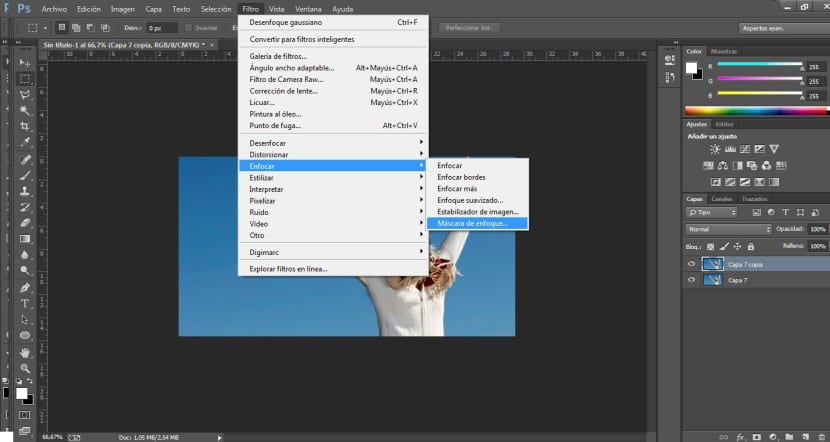
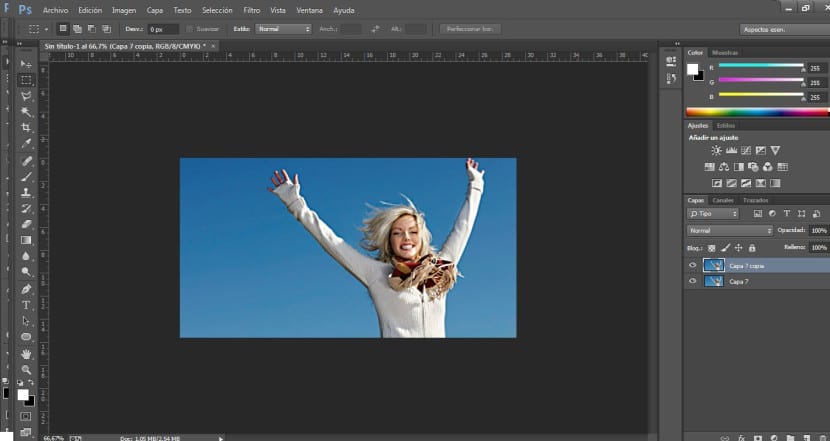
Kaifafa gefuna
Yin aiki a gefen gefunan hoto mai matuk'ar hoto zai iya inganta ƙimar hoton sosai. Da zarar mun zuƙowa, mun rasa kaifi kuma wannan galibi ana nuna shi a gefuna. Don kaucewa wannan a farkon shine a shafa blur a cikin Filter> Blur> Surface blur. Za mu ba ku radius na 20 da ƙofar 7 kodayake wannan zai dogara da hoton. Godiya ga wannan, hoton ya inganta sosai, amma zamu iya inganta shi ta ƙara matattara don gefuna. Zamu je menu Mai tace> Kaiffe> Kaifan Kaifaffe.
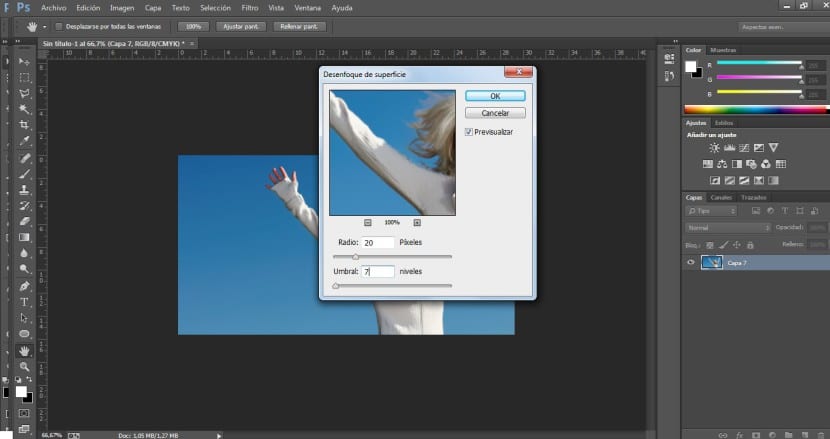
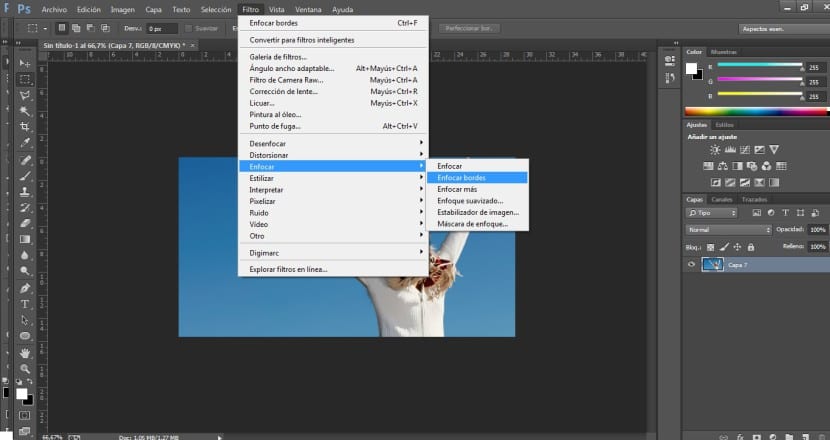
Madalla, a gare ni mafi kyawu a cikin duka shine wanda kuke amfani dashi Paso Alto.